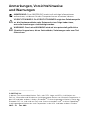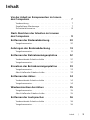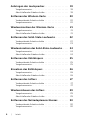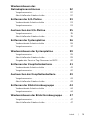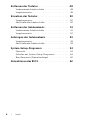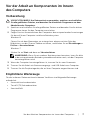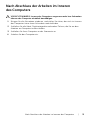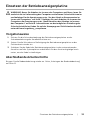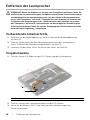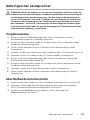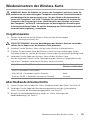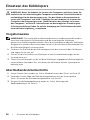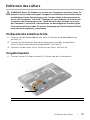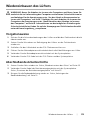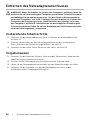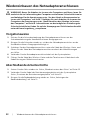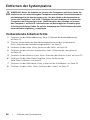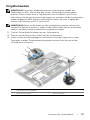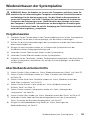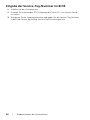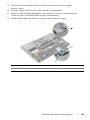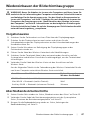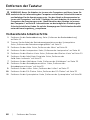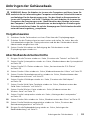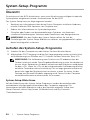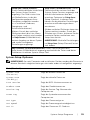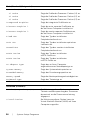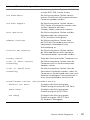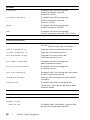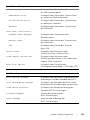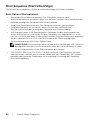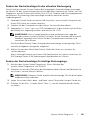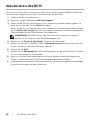Dell XPS 13 9333 Bedienungsanleitung
- Kategorie
- Notizbücher
- Typ
- Bedienungsanleitung

XPS 13
Benutzerhandbuch
Computermodell: XPS 9333
Muster-Modellnummer: P29G
Muster-Typnummer: P29G003

Anmerkungen, Vorsichtshinweise
und Warnungen
ANMERKUNG: Eine ANMERKUNG macht auf wichtige Informationen
aufmerksam, mit denen Sie den Computer besser einsetzen können.
VORSICHTSHINWEIS: Ein VORSICHTSHINWEIS zeigt eine Gefahrenquelle
an, die Hardwareschäden oder Da
tenverlust zur Folge haben kann,
wenn die Anweisungen nicht befolgt werden.
WARNUNG: Durch eine WARNUNG wird auf eine potenziell gefährliche
Situa
tion hingewiesen, die zu Sachschäden, Verletzungen oder zum Tod
führen kann.
____________________
© 2013 Dell Inc.
In diesem Text verwendete Marken: Dell
™
, das DELL Logo und XPS
™
sind Marken von
Dell Inc.; Microsoft
®
und Windows
®
sind eingetragene Marken von Microsoft Corporation in
den USA und/oder anderen Ländern; Bluetooth
®
ist eine eingetragene Marke im Besitz der
Bluetooth SIG, Inc. und wird von Dell unter Lizenz verwendet; Intel
®
und Intel SpeedStep
®
sind eingetragene Marken der Intel Corporation in den USA. und/oder anderen Ländern.
2013 – 11 Rev. A00

Inhalt | 3
Inhalt
Vor der Arbeit an Komponenten im Innern
des Computers
. . . . . . . . . . . . . . . . . . . . . . . . . . . . . 7
Vorbereitung . . . . . . . . . . . . . . . . . . . . . . . . . . . . . 7
Empfohlene Werkzeuge
. . . . . . . . . . . . . . . . . . . . . . 7
Sicherheitshinweise
. . . . . . . . . . . . . . . . . . . . . . . . . 8
Nach Abschluss der Arbeiten im Inneren
des Computers
. . . . . . . . . . . . . . . . . . . . . . . . . . . . . 9
Entfernen der Bodenabdeckung
. . . . . . . . . . . . . . 10
Vorgehensweise . . . . . . . . . . . . . . . . . . . . . . . . . . 10
Anbringen der Bodenabdeckung . . . . . . . . . . . . . 11
Vorgehensweise . . . . . . . . . . . . . . . . . . . . . . . . . . 11
Entfernen der Betriebsanzeigenplatine . . . . . . . . 12
Vorbereitende Arbeitsschritte . . . . . . . . . . . . . . . . . 12
Vorgehensweise
. . . . . . . . . . . . . . . . . . . . . . . . . . 12
Einsetzen der Betriebsanzeigenplatine . . . . . . . . 13
Vorgehensweise . . . . . . . . . . . . . . . . . . . . . . . . . . 13
Abschließende Arbeitsschritte
. . . . . . . . . . . . . . . . . 13
Entfernen des Akkus . . . . . . . . . . . . . . . . . . . . . . . 14
Vorbereitende Arbeitsschritte . . . . . . . . . . . . . . . . . 14
Vorgehensweise
. . . . . . . . . . . . . . . . . . . . . . . . . . 14
Wiedereinsetzen des Akkus. . . . . . . . . . . . . . . . . . 15
Vorgehensweise . . . . . . . . . . . . . . . . . . . . . . . . . . 15
Abschließende Arbeitsschritte
. . . . . . . . . . . . . . . . . 15
Entfernen der Lautsprecher . . . . . . . . . . . . . . . . . 16
Vorbereitende Arbeitsschritte . . . . . . . . . . . . . . . . . 16
Vorgehensweise
. . . . . . . . . . . . . . . . . . . . . . . . . . 16

4 | Inhalt
Anbringen der Lautsprecher . . . . . . . . . . . . . . . . . 19
Vorgehensweise . . . . . . . . . . . . . . . . . . . . . . . . . . 19
Abschließende Arbeitsschritte
. . . . . . . . . . . . . . . . . 19
Entfernen der Wireless-Karte . . . . . . . . . . . . . . . . 20
Vorbereitende Arbeitsschritte . . . . . . . . . . . . . . . . . 20
Vorgehensweise
. . . . . . . . . . . . . . . . . . . . . . . . . . 20
Wiedereinsetzen der Wireless-Karte . . . . . . . . . . 21
Vorgehensweise . . . . . . . . . . . . . . . . . . . . . . . . . . 21
Abschließende Arbeitsschritte
. . . . . . . . . . . . . . . . . 21
Entfernen des Solid-State-Laufwerks. . . . . . . . . . 22
Vorbereitende Arbeitsschritte . . . . . . . . . . . . . . . . . 22
Vorgehensweise
. . . . . . . . . . . . . . . . . . . . . . . . . . 23
Wiedereinsetzen des Solid-State-Laufwerks. . . . . 24
Vorgehensweise . . . . . . . . . . . . . . . . . . . . . . . . . . 24
Abschließende Arbeitsschritte
. . . . . . . . . . . . . . . . . 24
Entfernen des Kühlkörpers . . . . . . . . . . . . . . . . . . 25
Vorbereitende Arbeitsschritte . . . . . . . . . . . . . . . . . 25
Vorgehensweise
. . . . . . . . . . . . . . . . . . . . . . . . . . 25
Einsetzen des Kühlkörpers . . . . . . . . . . . . . . . . . . 26
Vorgehensweise . . . . . . . . . . . . . . . . . . . . . . . . . . 26
Abschließende Arbeitsschritte
. . . . . . . . . . . . . . . . . 26
Entfernen des Lüfters. . . . . . . . . . . . . . . . . . . . . . . 27
Vorbereitende Arbeitsschritte . . . . . . . . . . . . . . . . . 27
Vorgehensweise
. . . . . . . . . . . . . . . . . . . . . . . . . . 27
Wiedereinbauen des Lüfters . . . . . . . . . . . . . . . . . 29
Vorgehensweise . . . . . . . . . . . . . . . . . . . . . . . . . . 29
Abschließende Arbeitsschritte
. . . . . . . . . . . . . . . . . 29
Entfernen des Netzadapteranschlusses . . . . . . . . 30
Vorbereitende Arbeitsschritte . . . . . . . . . . . . . . . . . 30
Vorgehensweise
. . . . . . . . . . . . . . . . . . . . . . . . . . 30

Inhalt | 5
Wiedereinbauen des
Netzadapteranschlusses
. . . . . . . . . . . . . . . . . . . . 32
Vorgehensweise . . . . . . . . . . . . . . . . . . . . . . . . . . 32
Abschließende Arbeitsschritte
. . . . . . . . . . . . . . . . . 32
Entfernen der E/A-Platine . . . . . . . . . . . . . . . . . . . 33
Vorbereitende Arbeitsschritte . . . . . . . . . . . . . . . . . 33
Vorgehensweise
. . . . . . . . . . . . . . . . . . . . . . . . . . 33
Austauschen der E/A-Platine. . . . . . . . . . . . . . . . . 35
Vorgehensweise . . . . . . . . . . . . . . . . . . . . . . . . . . 35
Abschließende Arbeitsschritte
. . . . . . . . . . . . . . . . . 35
Entfernen der Systemplatine. . . . . . . . . . . . . . . . . 36
Vorbereitende Arbeitsschritte . . . . . . . . . . . . . . . . . 36
Vorgehensweise
. . . . . . . . . . . . . . . . . . . . . . . . . . 37
Wiedereinbauen der Systemplatine . . . . . . . . . . . 39
Vorgehensweise . . . . . . . . . . . . . . . . . . . . . . . . . . 39
Abschließende Arbeitsschritte
. . . . . . . . . . . . . . . . . 39
Eingabe der Service-Tag-Nummer im BIOS
. . . . . . . . 40
Entfernen der Knopfzellenbatterie. . . . . . . . . . . . 41
Vorbereitende Arbeitsschritte . . . . . . . . . . . . . . . . . 41
Vorgehensweise
. . . . . . . . . . . . . . . . . . . . . . . . . . 42
Austauschen der Knopfzellenbatterie . . . . . . . . . 43
Vorgehensweise . . . . . . . . . . . . . . . . . . . . . . . . . . 43
Abschließende Arbeitsschritte
. . . . . . . . . . . . . . . . . 43
Entfernen der Bildschirmbaugruppe . . . . . . . . . 44
Vorbereitende Arbeitsschritte . . . . . . . . . . . . . . . . . 44
Vorgehensweise
. . . . . . . . . . . . . . . . . . . . . . . . . . 44
Wiedereinbauen der Bildschirmbaugruppe. . . . . 47
Vorgehensweise . . . . . . . . . . . . . . . . . . . . . . . . . . 47
Abschließende Arbeitsschritte
. . . . . . . . . . . . . . . . . 47

6 | Inhalt
Entfernen der Tastatur. . . . . . . . . . . . . . . . . . . . . . 48
Vorbereitende Arbeitsschritte . . . . . . . . . . . . . . . . . 48
Vorgehensweise
. . . . . . . . . . . . . . . . . . . . . . . . . . 49
Einsetzen der Tastatur . . . . . . . . . . . . . . . . . . . . . . 50
Vorgehensweise . . . . . . . . . . . . . . . . . . . . . . . . . . 50
Abschließende Arbeitsschritte
. . . . . . . . . . . . . . . . . 50
Entfernen der Gehäusebasis . . . . . . . . . . . . . . . . . 51
Vorbereitende Arbeitsschritte . . . . . . . . . . . . . . . . . 51
Vorgehensweise
. . . . . . . . . . . . . . . . . . . . . . . . . . 52
Anbringen der Gehäusebasis. . . . . . . . . . . . . . . . . 53
Vorgehensweise . . . . . . . . . . . . . . . . . . . . . . . . . . 53
Abschließende Arbeitsschritte
. . . . . . . . . . . . . . . . . 53
System-Setup-Programm . . . . . . . . . . . . . . . . . . . 54
Übersicht . . . . . . . . . . . . . . . . . . . . . . . . . . . . . . . 54
Aufrufen des System-Setup-Programms
. . . . . . . . . . 54
Boot Sequence (Startreihenfolge)
. . . . . . . . . . . . . . 60
Aktualisieren des BIOS. . . . . . . . . . . . . . . . . . . . . . 62

Vor der Arbeit an Komponenten im Innern des Computers | 7
Vor der Arbeit an Komponenten im Innern
des Computers
Vorbereitung
VORSICHTSHINWEIS: Um Datenverlust zu vermeiden, speichern und schließen
Sie alle geöffneten Dateien, und beenden Sie alle aktiven Programme vor dem
Abschalten des Computers.
1 Speichern und schließen Sie alle geöffneten Dateien und beenden Sie alle aktiven
Pr
ogramme, bevor Sie den Computer ausschalten.
2 Folgen Sie zum Herunterfahren des Computers den entspr
echenden Anweisungen
für das auf Ihrem Computer installierte Betriebssystem.
Windows 8:
Fahren Sie mit dem Mauszeiger zur unter
en bzw. oberen rechten Ecke des
Bildschirms, um die Charms-Sidebar zu öffnen, und klicken Sie auf Einstellungen→
Ein/Aus→ Herunterfahren.
Windows 7:
Klicken Sie auf Start und dann auf Herunterfahren.
ANMERKUNG: W
enn Sie ein anderes Betriebssystem benutzen, lesen Sie bitte
in der entsprechenden Betriebssystemdokumentation nach, wie der Computer
heruntergefahren wird.
3 W
enn der Computer heruntergefahren ist, trennen Sie ihn vom Stromnetz.
4 T
rennen Sie alle Kabel wie Stromversorgungs- und USB-Kabel vom Computer.
5 T
rennen Sie alle Peripheriegeräte, die an Ihren Computer angeschlossen sind.
Empfohlene Werkzeuge
Für die in diesem Dokument beschriebenen Verfahren sind folgende Werkzeuge
erforderlich:
• Kr
euzschlitzschraubenzieher
• T
orx #5 (T5) Schraubenzieher
• Kunststoffstift

8 | Vor der Arbeit an Komponenten im Innern des Computers
Sicherheitshinweise
Beachten Sie folgende Sicherheitsrichtlinien, damit Ihr Computer vor möglichen
Schäden geschützt und Ihre eigene Sicherheit gewährleistet ist.
WARNUNG: Bevor Sie Arbeiten im Inneren des Computers ausführen, lesen Sie
zunächst die im Lieferumfang des Computers enthaltenen Sicherheitshinweise.
W
eitere Informationen zur bestmöglichen Einhaltung der Sicherheitsrichtlinien
finden Sie auf der Homepage zur Richtlinienkonformität unter
dell.com/regulatory_compliance.
WARNUNG: Trennen Sie den Computer vom Netz, bevor Sie die
Computerabdeckung oder V
erkleidungselemente entfernen. Bringen Sie nach
Abschluss der Arbeiten innerhalb des Computers wieder alle Abdeckungen,
Verkleidungselemente und Schrauben an, bevor Sie das Gerät erneut an das
Stromnetz anschließen.
VORSICHTSHINWEIS: Nur zertifizierte Ser
vicetechniker sind zum Entfernen
der Computerabdeckung und zum Zugriff auf die Komponenten im
Computerinneren befugt. Die vollständigen Informationen zu
Sicherheitsmaßnahmen, Arbeiten im Inneren des Computers und Schutz
vor elektrostatischer Entladung finden Sie in den Sicherheitshinweisen.
VORSICHTSHINWEIS: Achten Sie auf eine ebene und saubere Arbeitsfläche,
um Schäden am Computer zu vermeiden.
VORSICHTSHINWEIS: Bevor Sie Komponenten im Innern des Computers
berühren, müssen Sie sich erden. Berühren Sie dazu eine nicht lackierte
Metalloberfläche, beispielsweise Metallteile an der Rückseite des Computers.
W
iederholen Sie diese Erdung während der Arbeit am System regelmäßig,
um statische Elektrizität abzuleiten, die interne Bauteile beschädigen k
önnte.
VORSICHTSHINWEIS: Ziehen Sie beim Trennen des Geräts nur am Stecker oder
an der Zuglasche und nicht am Kabel selbst. Einige Kabel verfügen über
Anschlusssteck
er mit Verriegelungsklammern oder Fingerschrauben, die vor
dem Trennen des Kabels gelöst werden müssen. Ziehen Sie die Kabel beim
T
rennen möglichst gerade ab, um die Anschlussstifte nicht zu beschädigen bzw.
zu verbiegen. Stellen Sie beim Anschließen von Kabeln sicher, dass die
Anschlüsse korrekt orientiert und ausgerichtet sind.
VORSICHTSHINWEIS: Greifen Sie Bauteile und Karten nur an den Außenkanten
und berühren Sie k
eine Steckverbindungen oder Kontakte, um Schäden an
selbigen zu vermeiden.

Nach Abschluss der Arbeiten im Inneren des Computers | 9
Nach Abschluss der Arbeiten im Inneren
des Computers
VORSICHTSHINWEIS: Inneren des Computers vergessene oder lose Schrauben
können den Computer erheblich beschädigen.
1 Bringen Sie alle Schrauben wieder an, und stellen Sie sicher
, dass sich im Inneren
des Computers keine losen Schrauben mehr befinden.
2 Schließen Sie alle Kabel, Peripheriegeräte und ander
e Teile an, die Sie vor den
Arbeiten am Computer entfernt haben.
3 Schließen Sie Ihr
en Computer an das Stromnetz an.
4 Schalten Sie den Computer ein.

10 | Entfernen der Bodenabdeckung
Entfernen der Bodenabdeckung
WARNUNG: Bevor Sie Arbeiten im Inneren des Computers ausführen, lesen Sie
zunächst die im Lieferumfang des Computers enthaltenen Sicherheitshinweise
und befolgen Sie die Anweisungen unter „Vor der Arbeit an Komponenten im
Innern des Computers“ auf Seite 7. Befolgen Sie nach Arbeiten im Inneren des
Computers die Anweisungen unter „Nach Abschluss der Arbeiten im Inneren
des Computers“ auf Seite 9. Informationen zur bestmöglichen Einhaltung der
Sicherheitsrichtlinien finden Sie auf der Homepage zur Richtlinienk
onformität
unter dell.com/regulatory_compliance.
Vorgehensweise
1 Schließen Sie den Bildschirm und drehen Sie den Computer um.
2 Entfernen Sie mit einem T
orx 5-Schraubenzieher die Schrauben, mit denen die
Bodenabdeckung an der Handballenstütze befestigt ist.
3 Beginnen Sie an der Rückseite des Computers und hebeln Sie die Bodenabdeckung
mit Ihr
en Fingerspitzen auf.
4 Heben Sie die Abdeckung für die Unterseite von der Handballenstützen-
Baugruppe ab.
1 Bodenabdeckung 2 Schrauben (10)
1
2

Anbringen der Bodenabdeckung | 11
Anbringen der Bodenabdeckung
WARNUNG: Bevor Sie Arbeiten im Inneren des Computers ausführen, lesen Sie
zunächst die im Lieferumfang des Computers enthaltenen Sicherheitshinweise
und befolgen Sie die Anweisungen unter „Vor der Arbeit an Komponenten im
Innern des Computers“ auf Seite 7. Befolgen Sie nach Arbeiten im Inneren des
Computers die Anweisungen unter „Nach Abschluss der Arbeiten im Inneren
des Computers“ auf Seite 9. Informationen zur bestmöglichen Einhaltung der
Sicherheitsrichtlinien finden Sie auf der Homepage zur Richtlinienk
onformität
unter dell.com/regulatory_compliance.
Vorgehensweise
1 Richten Sie die Bodenabdeckung mit der Handballenstütze aus und drücken Sie die
Abdeckung fest.
2 Setz
en Sie die Schrauben zur Befestigung der Bodenabdeckung an der
Gehäusebasis mithilfe eines Torx 5 Schraubenziehers wieder ein.

12 | Entfernen der Betriebsanzeigenplatine
Entfernen der Betriebsanzeigenplatine
WARNUNG: Bevor Sie Arbeiten im Inneren des Computers ausführen, lesen Sie
zunächst die im Lieferumfang des Computers enthaltenen Sicherheitshinweise
und befolgen Sie die Anweisungen unter „Vor der Arbeit an Komponenten im
Innern des Computers“ auf Seite 7. Befolgen Sie nach Arbeiten im Inneren des
Computers die Anweisungen unter „Nach Abschluss der Arbeiten im Inneren
des Computers“ auf Seite 9. Informationen zur bestmöglichen Einhaltung der
Sicherheitsrichtlinien finden Sie auf der Homepage zur Richtlinienk
onformität
unter dell.com/regulatory_compliance.
Vorbereitende Arbeitsschritte
Entfernen Sie die Bodenabdeckung. Siehe „Entfernen der Bodenabdeckung“ auf Seite 10.
Vorgehensweise
1 Heben Sie den Arretierungsbügel an und trennen Sie das Kabel der
Betriebsanzeigenplatine unter Verwendung der Zuglasche von der Systemplatine.
2 Entf
ernen Sie die Schraube, mit der die Betriebsanzeigenplatine an der
Handballenstütze befestigt ist.
3 Lösen Sie die Betriebsanzeigenplatine aus der Gehäusebasis.
1 Schraube 2 Betriebsanzeigenplatine
3 Kabel der Betriebsanzeigenplatine
1
2
3

Einsetzen der Betriebsanzeigenplatine | 13
Einsetzen der Betriebsanzeigenplatine
WARNUNG: Bevor Sie Arbeiten im Inneren des Computers ausführen, lesen Sie
zunächst die im Lieferumfang des Computers enthaltenen Sicherheitshinweise
und befolgen Sie die Anweisungen unter „Vor der Arbeit an Komponenten im
Innern des Computers“ auf Seite 7. Befolgen Sie nach Arbeiten im Inneren des
Computers die Anweisungen unter „Nach Abschluss der Arbeiten im Inneren
des Computers“ auf Seite 9. Informationen zur bestmöglichen Einhaltung der
Sicherheitsrichtlinien finden Sie auf der Homepage zur Richtlinienk
onformität
unter dell.com/regulatory_compliance.
Vorgehensweise
1 Richten Sie die Schraubenbohrung der Betriebsanzeigenplatine an der
Schraubenbohrung der Handballenstütze aus.
2 Setz
en Sie die Schraube zur Befestigung der Betriebsanzeigenplatine an der
Gehäusebasis wieder ein.
3 Schieben Sie das Kabel der Betriebsanz
eigenplatine in den entsprechenden
Anschluss auf der Systemplatine und drücken Sie den Arretierungsbügel nach
unten, um das Kabel zu befestigen.
Abschließende Arbeitsschritte
Bringen Sie die Bodenabdeckung wieder an. Siehe „Anbringen der Bodenabdeckung“
auf Seite 11.

14 | Entfernen des Akkus
Entfernen des Akkus
WARNUNG: Bevor Sie Arbeiten im Inneren des Computers ausführen, lesen Sie
zunächst die im Lieferumfang des Computers enthaltenen Sicherheitshinweise
und befolgen Sie die Anweisungen unter „Vor der Arbeit an Komponenten im
Innern des Computers“ auf Seite 7. Befolgen Sie nach Arbeiten im Inneren des
Computers die Anweisungen unter „Nach Abschluss der Arbeiten im Inneren
des Computers“ auf Seite 9. Informationen zur bestmöglichen Einhaltung der
Sicherheitsrichtlinien finden Sie auf der Homepage zur Richtlinienk
onformität
unter dell.com/regulatory_compliance.
Vorbereitende Arbeitsschritte
1 Entfernen Sie die Bodenabdeckung. Siehe „Entfernen der Bodenabdeckung“
auf Seite 10.
2 T
rennen Sie das Kabel der Betriebsanzeigenplatine von der Systemplatine.
Siehe „Entfernen der Betriebsanzeigenplatine“ auf Seite 12.
Vorgehensweise
1 Trennen Sie das Batteriekabel von der Systemplatine.
2 Entfernen Sie die Schrauben, mit denen der Akku an der Gehäusebasis befestigt ist.
3 Lösen Sie den Akku aus der Gehäusebasis.
1 Schrauben (8) 2 Akku
3 Akkukabel
3
2
1

Wiedereinsetzen des Akkus | 15
Wiedereinsetzen des Akkus
WARNUNG: Bevor Sie Arbeiten im Inneren des Computers ausführen, lesen Sie
zunächst die im Lieferumfang des Computers enthaltenen Sicherheitshinweise
und befolgen Sie die Anweisungen unter „Vor der Arbeit an Komponenten im
Innern des Computers“ auf Seite 7. Befolgen Sie nach Arbeiten im Inneren des
Computers die Anweisungen unter „Nach Abschluss der Arbeiten im Inneren
des Computers“ auf Seite 9. Informationen zur bestmöglichen Einhaltung der
Sicherheitsrichtlinien finden Sie auf der Homepage zur Richtlinienk
onformität
unter dell.com/regulatory_compliance.
Vorgehensweise
1 Richten Sie die Schraubenbohrungen des Akkus an den Schraubenbohrungen der
Handballenstützen-Baugruppe aus.
2 Bringen Sie die Schrauben wieder an, mit denen der Akku an der
Handballenstütz
en-Baugruppe befestigt wird.
3 V
erbinden Sie das Akkukabel mit der Systemplatine.
Abschließende Arbeitsschritte
1 Verbinden Sie das Kabel der Betriebsanzeigenplatine mit der Systemplatine.
Siehe „Einsetzen der Betriebsanzeigenplatine“ auf Seite 13.
2 Bringen Sie die Bodenabdeckung wieder an. Siehe „Anbringen der
Bodenabdeckung“ auf Seite 11.

16 | Entfernen der Lautsprecher
Entfernen der Lautsprecher
WARNUNG: Bevor Sie Arbeiten im Inneren des Computers ausführen, lesen Sie
zunächst die im Lieferumfang des Computers enthaltenen Sicherheitshinweise
und befolgen Sie die Anweisungen unter „Vor der Arbeit an Komponenten im
Innern des Computers“ auf Seite 7. Befolgen Sie nach Arbeiten im Inneren des
Computers die Anweisungen unter „Nach Abschluss der Arbeiten im Inneren
des Computers“ auf Seite 9. Informationen zur bestmöglichen Einhaltung der
Sicherheitsrichtlinien finden Sie auf der Homepage zur Richtlinienk
onformität
unter dell.com/regulatory_compliance.
Vorbereitende Arbeitsschritte
1 Entfernen Sie die Bodenabdeckung. Siehe „Entfernen der Bodenabdeckung“
auf Seite 10.
2 T
rennen Sie das Kabel der Betriebsanzeigenplatine von der Systemplatine.
Siehe „Entfernen der Betriebsanzeigenplatine“ auf Seite 12.
3 Entf
ernen Sie den Akku. Siehe „Entfernen des Akkus“ auf Seite 14.
Vorgehensweise
1 Trennen Sie das E/A-Kabel von der E/A-Platine und der Systemplatine.
2 T
rennen Sie das linke Lautsprecherkabel von der E/A-Platine.
3 Lösen Sie die W
ireless-Mini-Card-Kabel aus den Kabelführungen am
linken Lautsprecher.
1 E/A-Kabel 2 E/A-Platine
1
2

Entfernen der Lautsprecher | 17
4 Entfernen Sie die Schraube, mit denen der linke Lautsprecher an der
Handballenstütze befestigt ist.
5 Lösen Sie den link
en Lautsprecher aus der Handballenstütze.
6 Lösen Sie die Kabel der W
ireless-Karte aus den Kabelführungen am rechten
Lautsprecher.
7 T
rennen Sie das rechte Lautsprecherkabel von der Systemplatine.
8 Entfernen Sie die Schrauben, mit denen der r
echte Lautsprecher an der
Handballenstütze befestigt ist.
1 Schrauben (2) 2
Kabelführung
3 Linkes Lautsprecherkabel
1
2
3

18 | Entfernen der Lautsprecher
9 Lösen Sie den r
echten Lautsprecher aus der Handballenstütze.
1 Schrauben (2) 2 Rechtes Lautsprecherkabel
1
2

Anbringen der Lautsprecher | 19
Anbringen der Lautsprecher
WARNUNG: Bevor Sie Arbeiten im Inneren des Computers ausführen, lesen Sie
zunächst die im Lieferumfang des Computers enthaltenen Sicherheitshinweise
und befolgen Sie die Anweisungen unter „Vor der Arbeit an Komponenten im
Innern des Computers“ auf Seite 7. Befolgen Sie nach Arbeiten im Inneren des
Computers die Anweisungen unter „Nach Abschluss der Arbeiten im Inneren
des Computers“ auf Seite 9. Informationen zur bestmöglichen Einhaltung der
Sicherheitsrichtlinien finden Sie auf der Homepage zur Richtlinienk
onformität
unter dell.com/regulatory_compliance.
Vorgehensweise
1 Richten Sie die Schraubenbohrungen des linken Lautsprechers mit den
Schraubenbohrungen der Handballenstütze aus.
2 Bringen Sie die Schrauben wieder an, mit denen der link
e Lautsprecher an der
Handballenstütze befestigt wird.
3 Führen Sie die Kabel der W
ireless-Karte durch die Kabelführung am linken
Lautsprecher.
4 Schließen Sie das link
e Lautsprecherkabel wieder an den E/A-Platinenanschluss an.
5 V
erbinden Sie das E/A-Kabel mit der E/A-Platine und der Systemplatine.
6 Richten Sie die Schraubenbohrungen des
rechten Lautsprechers und die der
Gehäusebasis direkt übereinander aus.
7 Bringen Sie die Schrauben wieder an, mit denen der r
echte Lautsprecher an der
Handballenstütze befestigt wird.
8 V
erbinden Sie das rechte Lautsprecherkabel mit der Systemplatine.
9 Führen Sie die Kabel der W
ireless-Karte durch die Kabelführung am rechten
Lautsprecher.
Abschließende Arbeitsschritte
1 Setzen Sie den Akku wieder ein. Siehe „Wiedereinsetzen des Akkus“ auf Seite 15.
2 V
erbinden Sie das Kabel der Betriebsanzeigenplatine mit der Systemplatine.
Siehe „Einsetzen der Betriebsanzeigenplatine“ auf Seite 13.
3 Bringen Sie die Bodenabdeckung wieder an. Siehe „Anbringen der
Bodenabdeckung“ auf Seite 11.

20 | Entfernen der Wireless-Karte
Entfernen der Wireless-Karte
WARNUNG: Bevor Sie Arbeiten im Inneren des Computers ausführen, lesen Sie
zunächst die im Lieferumfang des Computers enthaltenen Sicherheitshinweise
und befolgen Sie die Anweisungen unter „Vor der Arbeit an Komponenten im
Innern des Computers“ auf Seite 7. Befolgen Sie nach Arbeiten im Inneren des
Computers die Anweisungen unter „Nach Abschluss der Arbeiten im Inneren
des Computers“ auf Seite 9. Informationen zur bestmöglichen Einhaltung der
Sicherheitsrichtlinien finden Sie auf der Homepage zur Richtlinienk
onformität
unter dell.com/regulatory_compliance.
Vorbereitende Arbeitsschritte
1 Entfernen Sie die Bodenabdeckung. Siehe „Entfernen der Bodenabdeckung“
auf Seite 10.
2 T
rennen Sie das Kabel der Betriebsanzeigenplatine von der Systemplatine.
Siehe „Entfernen der Betriebsanzeigenplatine“ auf Seite 12.
3 Entf
ernen Sie den Akku. Siehe „Entfernen des Akkus“ auf Seite 14.
Vorgehensweise
1 Trennen Sie die Kabel der Wireless-Karte von der Wireless-Karte.
2 Entf
ernen Sie die Schraube, mit der die Wireless-Karte an der Systemplatine
befestigt ist.
3 Entfernen Sie die W
ireless-Karte, indem Sie sie aus dem Wireless-Kartenanschluss
schieben.
1 Schraube 2 Wireless-Karte
3 Wireless-Kartenanschluss
1
3
2
Seite wird geladen ...
Seite wird geladen ...
Seite wird geladen ...
Seite wird geladen ...
Seite wird geladen ...
Seite wird geladen ...
Seite wird geladen ...
Seite wird geladen ...
Seite wird geladen ...
Seite wird geladen ...
Seite wird geladen ...
Seite wird geladen ...
Seite wird geladen ...
Seite wird geladen ...
Seite wird geladen ...
Seite wird geladen ...
Seite wird geladen ...
Seite wird geladen ...
Seite wird geladen ...
Seite wird geladen ...
Seite wird geladen ...
Seite wird geladen ...
Seite wird geladen ...
Seite wird geladen ...
Seite wird geladen ...
Seite wird geladen ...
Seite wird geladen ...
Seite wird geladen ...
Seite wird geladen ...
Seite wird geladen ...
Seite wird geladen ...
Seite wird geladen ...
Seite wird geladen ...
Seite wird geladen ...
Seite wird geladen ...
Seite wird geladen ...
Seite wird geladen ...
Seite wird geladen ...
Seite wird geladen ...
Seite wird geladen ...
Seite wird geladen ...
Seite wird geladen ...
-
 1
1
-
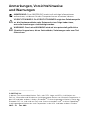 2
2
-
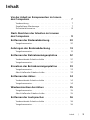 3
3
-
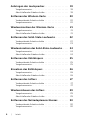 4
4
-
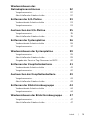 5
5
-
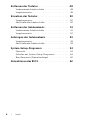 6
6
-
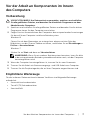 7
7
-
 8
8
-
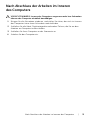 9
9
-
 10
10
-
 11
11
-
 12
12
-
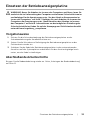 13
13
-
 14
14
-
 15
15
-
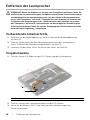 16
16
-
 17
17
-
 18
18
-
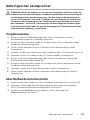 19
19
-
 20
20
-
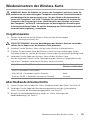 21
21
-
 22
22
-
 23
23
-
 24
24
-
 25
25
-
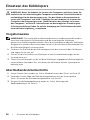 26
26
-
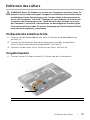 27
27
-
 28
28
-
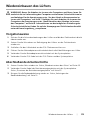 29
29
-
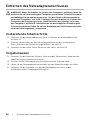 30
30
-
 31
31
-
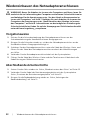 32
32
-
 33
33
-
 34
34
-
 35
35
-
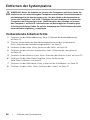 36
36
-
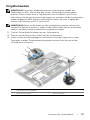 37
37
-
 38
38
-
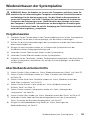 39
39
-
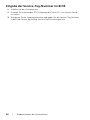 40
40
-
 41
41
-
 42
42
-
 43
43
-
 44
44
-
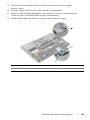 45
45
-
 46
46
-
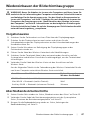 47
47
-
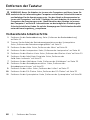 48
48
-
 49
49
-
 50
50
-
 51
51
-
 52
52
-
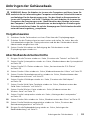 53
53
-
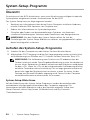 54
54
-
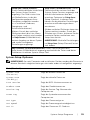 55
55
-
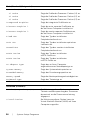 56
56
-
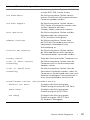 57
57
-
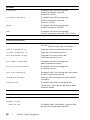 58
58
-
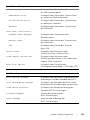 59
59
-
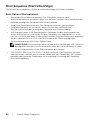 60
60
-
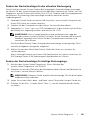 61
61
-
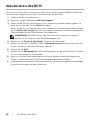 62
62
Dell XPS 13 9333 Bedienungsanleitung
- Kategorie
- Notizbücher
- Typ
- Bedienungsanleitung
Verwandte Artikel
-
Dell Inspiron 3135 Bedienungsanleitung
-
Dell Inspiron 7537 Bedienungsanleitung
-
Dell XPS 9Q34 Bedienungsanleitung
-
Dell Inspiron 17R 5721 Bedienungsanleitung
-
Dell Inspiron 17R 5721 Bedienungsanleitung
-
Dell XPS 12 9Q23 Bedienungsanleitung
-
Dell Inspiron 3847 Bedienungsanleitung
-
Dell XPS 2720 Bedienungsanleitung
-
Dell Inspiron 7548 Benutzerhandbuch
-
Dell Inspiron 7547 Benutzerhandbuch